电脑笔记本更新了win11变卡了怎么办
- 分类:Win11 教程 回答于: 2022年11月17日 10:22:20
随着Win11系统的推送,很多小伙伴也都想去安装,但是有小伙伴反映在升级Win11系统后电脑变卡的现象,对此,我们遇到电脑笔记本更新了win11变卡了怎么办呢?接下来,小编就把笔记本更新了win11变卡了的解决方法分享给大家,一起来看看吧。
工具/原料:
系统版本:win11系统
品牌型号:东芝 Satellite L510
方法/步骤:
笔记本更新了win11变卡了的解决方法:
1.我们首先进入到开始菜单的界面当中,鼠标点击“设置”选项。
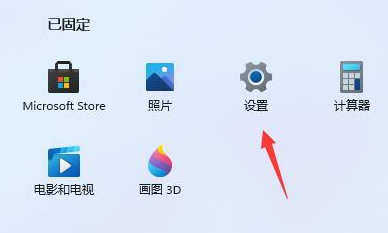
2.接着在左上方的搜索框中输入“性能”,并鼠标点击打开“调整windows的外观和性能”选项。
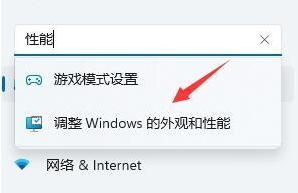
3.我们在打开的界面中,在视觉效果下勾选“调整为最佳性能”模式。
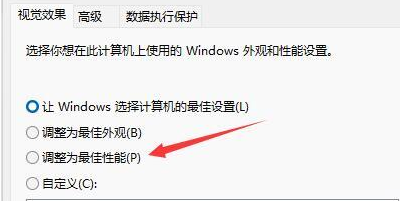
4.以上操作完成后,我们点击选择“确定”即可成功修复卡顿的问题。
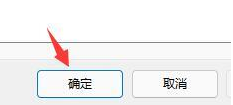
总结:
1.首先进入开始菜单,点击“设置”;
2.点击打开“性能”中的“调整windows的外观和性能”;
3.视觉效果下我们勾选“调整为最佳性能”模式;
4.点击选择“确定”即可修复win11卡顿的问题。
 有用
26
有用
26


 小白系统
小白系统


 1000
1000 1000
1000 1000
1000 1000
1000 1000
1000 1000
1000 1000
1000 1000
1000 1000
1000 0
0猜您喜欢
- win11官方iso镜像-小白系统教程..2021/12/23
- windows11专业版系统下载安装步骤..2022/11/01
- Win11如何跳过系统检测的步骤教程..2021/08/14
- 华硕ROG 光魔G35如何重装系统win11..2023/05/05
- win11分批推送是怎么分的2021/12/31
- win11右键显示更多选项怎么关..2022/03/14
相关推荐
- windows11怎么升级2022/08/15
- win11控制面板打不开怎么办2022/01/19
- win11不能装ps软件吗2022/08/08
- 华为电脑升级win11系统黑屏怎么办..2021/11/25
- 电脑怎样重装系统win112022/05/01
- win11怎么打印照片教程2022/10/31

















